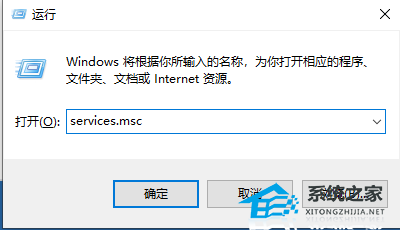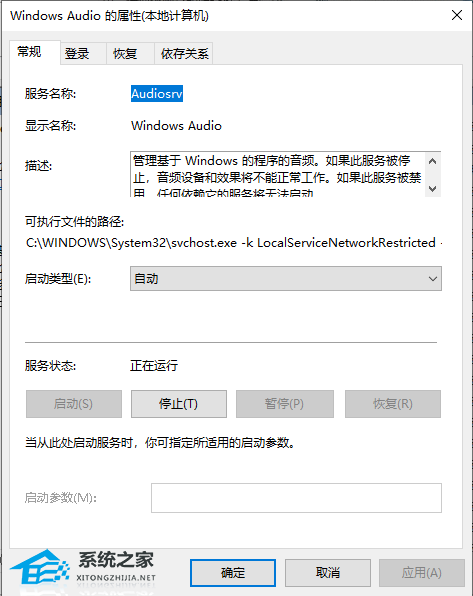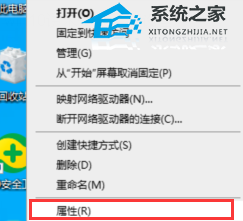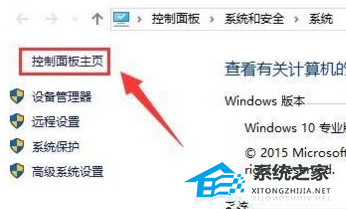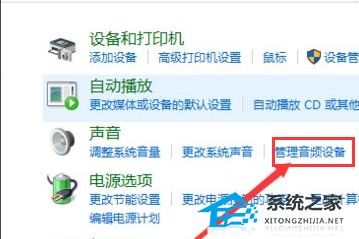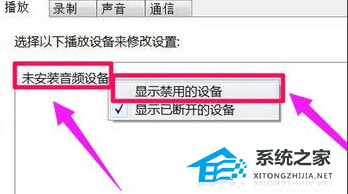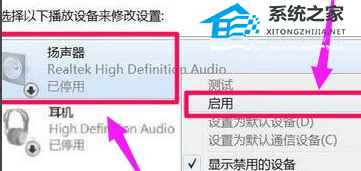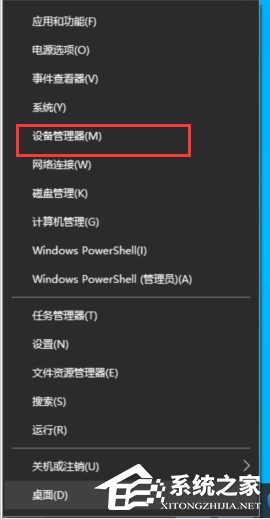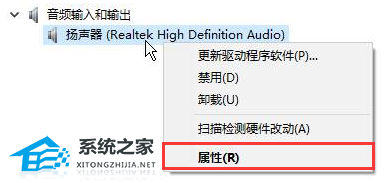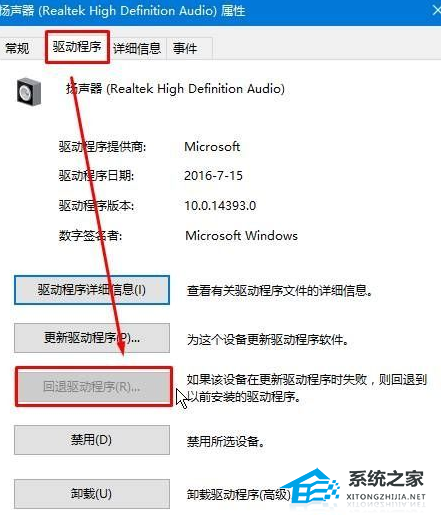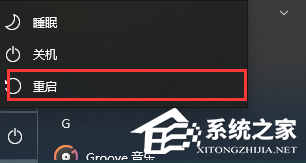Win10没有声音显示未安装音频设备怎么办?
Win10突然没声音了,显示未安装音频设备怎么办啊?好多人都遇到过这个问题,电脑一下子就没了声音,特别不方便,尤其是在需要用声音的时候。不过别担心,小编整理了一些解决方法,帮你找回Win10的声音功能!
具体解决方法如下:
方法一:
1. 按下快捷键Win+R打开运行窗口,输入命令“services.msc ”点击确定进入到服务页面。
2. 进入到页面,找到“Windows Audio”服务,双击打开它。
3. 该服务未启动的话将其启动,若以启动则先停用,停用后在启用即可。
方法二:
1. 鼠标右键点击桌面上的此电脑找到属性选项。
2. 进入到系统页面,点击左侧菜单控制面板主页选项进入。
3. 点击硬件和声音,找到声音选项的管理音频设备点击进入。
4. 在弹出的声音对话框,点击未安装音频设备勾选显示禁用的设备选项进入。
5. 最后鼠标右键扬声器,在弹出的菜单勾选”启用“即可。
方法三:
1. 点击任务栏,找到“设备管理器”选项点击进入。
2. 展开“音频输入和输出”,在下面的声卡设备上单击右键,选择“属性”。
3. 点击“驱动程序”选卡,点击下面的“回退驱动程序”按钮。
4. 完成回退驱动程序操作后,最后重启电脑即可。
如果以上方法都不能解决问题,用户可以考虑重装系统。
推荐下载:
低配电脑 Windows10 22H2 64位 专业精简版采用微软官方最新 Windows 10 22H2 19045.3448 64位 专业版离线制作,对系统进行适当的精简,但不过度优化,避免出现组件缺失无法使用的情况。此版本解决了Windows 操作系统的安全问题,可以正常更新补丁,需要用户手动开启更新,随时升级到最新的版本。系统分区占用10.7 GB,集成常见的硬件驱动,支持更快、更智能的扫描识别,提升装机速度和效率。本系统经检测,安全无毒无插件,用户可放心使用。
以上就是系统之家小编为你带来的关于“Win10没有声音显示未安装音频设备怎么办?”的全部内容了,希望可以解决你的问题,感谢您的阅读,更多精彩内容请关注系统之家官网。
相关文章
- Win10笔记本摄像头总是自动关闭怎么解决?
- 打印机如何取消打印任务?Win10打印机取消打印任务的方法
- Win10应用商店在哪打开?Win10应用商店打开方法
- 电脑玩猛兽派对(动物派对)闪退怎么办?玩猛兽派对(动物派对)闪退卡顿的解决方法
- Win10应用商店下载不了软件怎么办?Win10应用商店下载不了软件解决方法
- Win10鼠标右键新建没有记事本怎么办?右键没有新建记事本的解决方法
- Win10 22H2版本更新不成功怎么办?Win10 22H2版本更新不成功解决方法
- 笔记本Win10如何更改账户密码?笔记本Win10更改账户密码方法
- 笔记本Win10如何获取管理员权限?笔记本Win10获取管理员权限方法
- 惠普笔记本Win10备份系统怎么操作?惠普笔记本Win10备份系统操作方法
- Win10网络适配器是空的怎么办?Win10网络适配器是空的解决方法
- Win10重装完系统后打不开软件怎么办?重装完系统后无法使用软件的解决方法
- Win10家庭版显卡驱动怎么更新?Win10家庭版显卡驱动更新方法
- Win10家庭版驱动安装不了怎么办
- Win10家庭版iis在哪打开
- Win10家庭版时间显示秒怎么设置-Win10家庭版时间显示秒设置方法